Google Chrome Inkognitotilstand er den bedste platform for folk, der tager deres online privatliv seriøst og er bange for at efterlade digitale spor.
Men betyder det, at sikkerhed er dets eneste fokuspunkt? Ikke rigtig! Selvom det bliver ved med at tilføje forskellige funktioner for at sikre en forbedret brugeroplevelse, mangler det visse integrerede funktioner, nemlig mørk skemafarve er en af dens største ulemper.
Hvis du er irriteret over den overdrevne belastning, som mørk farve i Google Chromes inkognitotilstand sætter på dine øjne, end det ikke er beregnet til dig.
Heldigvis er der få metoder, der vil hjælpe dig med at ændre farvetemaet for Google Chrome Inkognitotilstand, og det er præcis, hvad vi vil diskutere i denne blog. Så følg med for mere information.
Behandle til Skift standard farvetema for inkognitotilstand for Google Chrome:
Hvis du er irriteret over den overdrevne belastning, som den mørke farve af Google Chrome inkognitotilstand sætter på dine øjne, så er det ikke beregnet til dig. Her er en simpel proces, der vil hjælpe dig med at ændre farvetemaet for inkognitotilstand i Google Chrome.
- Start Chrome-browseren på din enhed.
- I det næste trin skal du aktivere Chrome-flagmuligheden i din browser, for at gøre det, skriv "Chrome://flags/#Custom-drawn Windows 10 Titellinje i adresselinjen, og tryk på Enter.
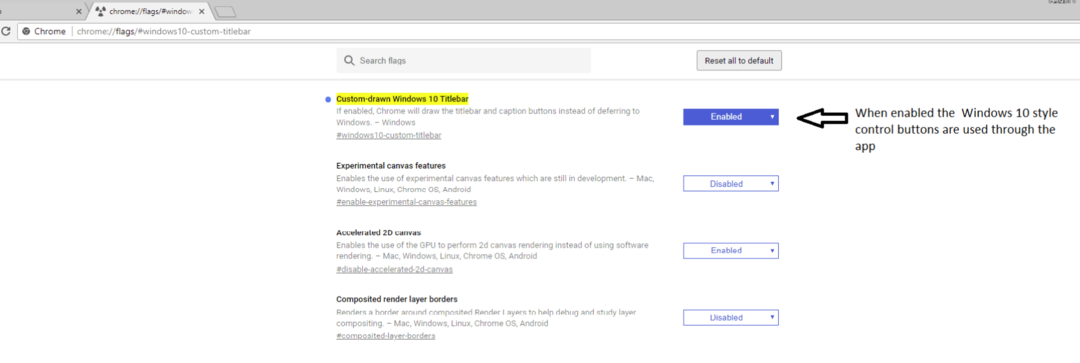
- Fra det nye vindue skal du klikke på aktiveringsknappen i rullemenuen.
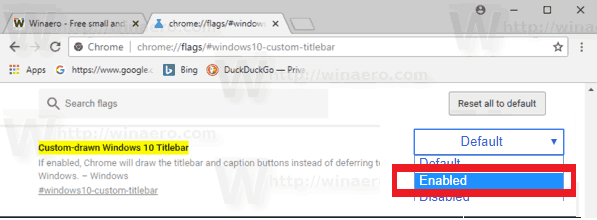
Så nu hvor du er klar over processen til at ændre farvetemaet, lad os gå videre til at lære om nogle af de populære temaer, der er tilgængelige på markedet.
Følg med for mere information.
Utrolige farvetemaer, som du kan anvende på din Chrome-inkognitobrowser:
Er Google Chromes standard inkognitofarveskema, der belaster dine øjne unødvendigt?
Se vores blog for at lære om et par vigtige metoder til at justere indstillingerne for det mørke farveskema på Google Chromes inkognitoskærm.
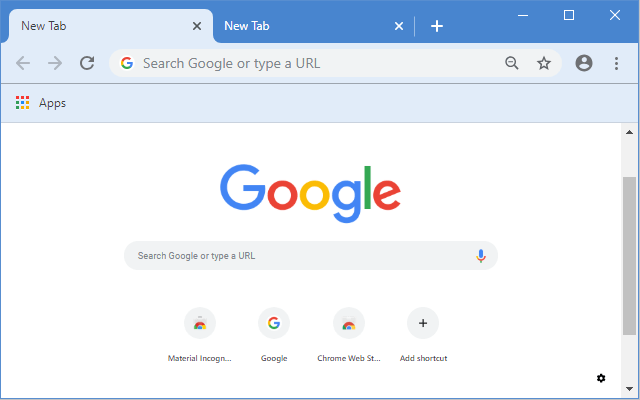
Hvis du keder dig med det ældgamle udseende af din inkognitotilstand, så tilføj den tiltrængte gnist til dit browservindue med Material Classic Blue Theme. Det fungerer som et anstændigt valg for nyere Chrome-adoptere og forstyrrer ikke meget med den kedelige browser.
Det store højdepunkt ved Materiale Klassisk blåt tema er, at det ikke blander inkognito- og normale browservinduer og sikrer, at du nemt kan skelne mellem de to.
Læs mere: Sådan rydder du cache i browsere Chrome, Firefox, Safari og IE
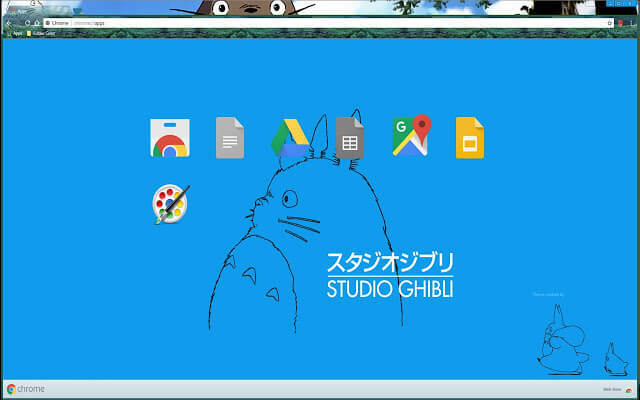
Hvis du er en beundrer af Studio Ghiblis populære maskot og er forelsket i anime-billeder og tegnefilm, så Ghibli Totoro-tema vil helt sikkert fange dit øje.
Det er en utrolig måde at holde dine sanser højt under lange browsing-sessioner. De forskellige farver, der bruges af den, kan rode i din browser, men den livlige himmelblå farve på forskellige faner undgår al forvirring omkring den. Spil med Google Chromes inkognitotilstand for at lette tingene op og nyde en kraftfuld, men alligevel beroligende browsingoplevelse.
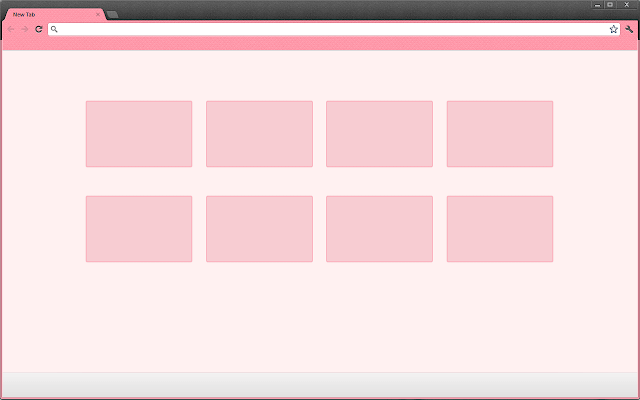
Betyder minimalistisk kedeligt? Ikke rigtig. Slinky Glamour skaber en behagelig balance mellem begge egenskaber og burde passe perfekt til dig.
Den svagt lyserøde farve på browseren pyntet med endnu en svagere nuance af faner giver den et eventyrlignende udseende. Selvom normal- og inkognitotilstanden er drevet med et lignende farveskema, kan en mørkere titellinje hjælpe dig med at skelne mellem de to tilstande.
Alt i alt et godt farveskema for behagelig visning.
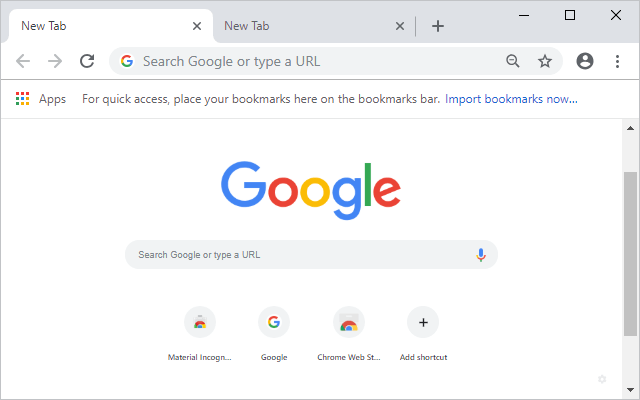
Hvis du er vant til standard mørkt farveskema for inkognitovinduerne så vil Material Incognito Light Theme give dig en lettere oplevelse uden at ændre dets primære udseende og følelse.
Nyd et lyst look i normal tilstand med Material Incognito Light Theme. Den eneste forskel, du kan se inden for de to, er udseendet af inkognitoikonet på din browser. Titellinjen ser også ens ud, så vær forsigtig med din online sikkerhed.
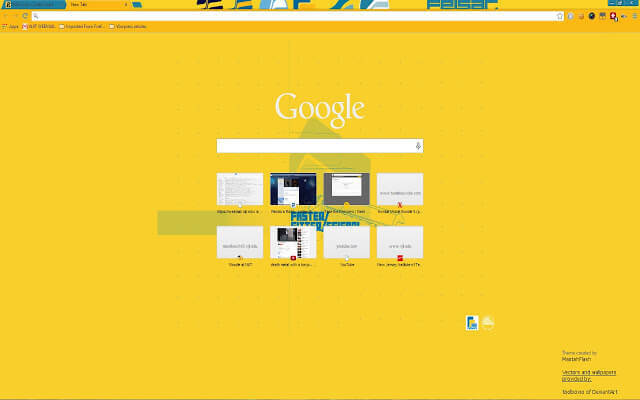
Er du glad for smukt sollys? Prøve Feisar for at lyse din browser op med en klar og sprød gul farve. Brug dette muntre tema til at gøre dit kedelige og mørke Google Chrome standard inkognitofarveskema lysere.
Titellinjen vises i en lysere gul nuance, som forhindrer dig i ved et uheld at bruge den normale browser til anonym surfing.
Læs mere: Google Chrome vs Mozilla Firefox: Hvilken webbrowser er bedre
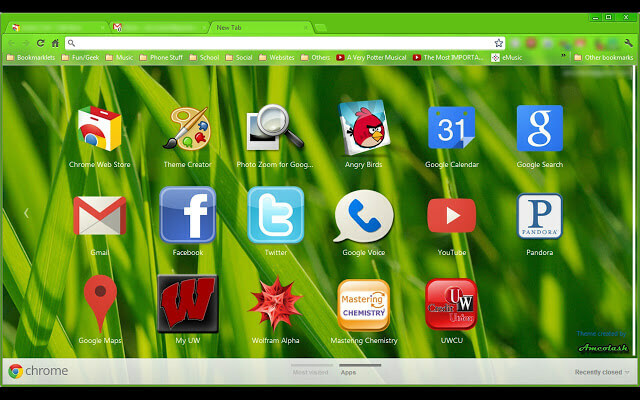
Giv en naturlig effekt dit inkognitovindue og forvandl det til et frodig grøn have med Green Turf. For bedre differentiering vises titellinjen for den normale tilstand i en mørkere grøn tone.
Når de anvendes, vises de inaktive faner i samme farve som flisebjælken, men de sorte konturer sammen med en hvid skrifttype hjælper med nem identifikation og understøtter jævnt skift mellem forskellige faner.
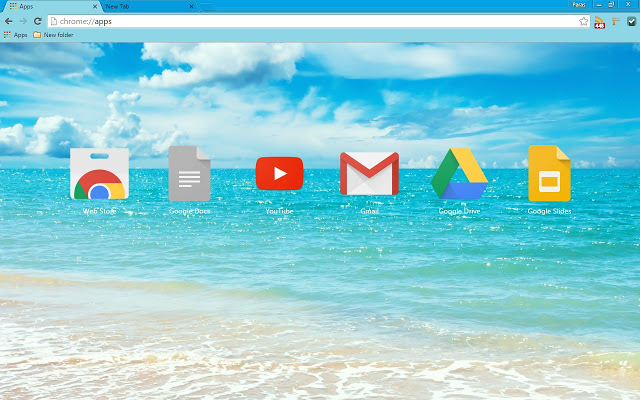
Hvis nogen af de ovennævnte farveskemaer ikke har fanget din opmærksomhed, og du stadig sidder fast med standard farvetema i inkognitotilstand i Google Chrome, så kan sommerferie være et godt valg for dig.
Cyanfarvede faner sammen med en himmelblå farvet titellinje har nok materiale til at give dig en jævn og afslappende browsingoplevelse.
Den eneste forskel mellem normal- og inkognitotilstanden er inkognito-ikonet, så vær forsigtig, mens du leger.
Tilføj en knivspids liv til din inkognitobrowser
Hvis du keder dig med det mørke farveskema i inkognitovinduerne og vil tilføje noget liv til det, så denne artikel vil helt sikkert hjælpe dig med at lysne din inkognitobrowser op og tilføje nogle interessante farveskemaer til det.
Billedkilde: Chrome Store, Getdroidtips